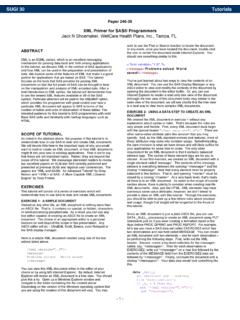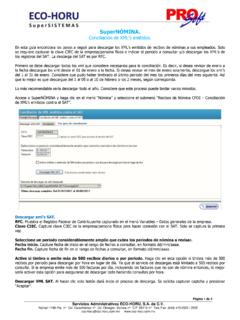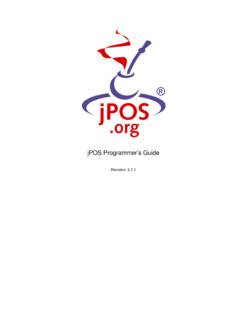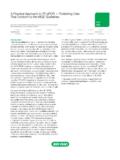Transcription of 1.1 Obrazec OPSVZ (Obračun Prispevkov za …
1 Obrazec OPSVZ (Obra un Prispevkov za Socialno Varnost Zasebnikov) v XML. obliki Splo no Elektronski XML obrazci se pripravljajo na enak na in kot ostali izpisi. Razlika je le v tem, da se za pripravo uporablja tiskanje v datoteko (Izpisi Navadni izpisi obra un Tisk v datoteko) ter, da je rezultat tiskanja datoteka, ki se nato uporabi za uvoz podatkov preko spletnega portala eDavki ( ). Na voljo sta dve razli ici XML obrazca OPSVZ : X07 XML OPSVZ Obrazec zasebnik: to je standardni Obrazec , ki ga uporabljajo obi ajni X08 XML OPSVZ Obrazec verski del.: to je Obrazec , ki ga uporabljajo verske skupnosti in omogo a pripravo OPSVZ obrazcev za ve zavezancev isto asno Poleg obeh navedenih obrazcev (izpisov), ki sta namenjena za oddajo preko portala e-Davki, je na voljo e pregledni izpis namenjen tiskanju na papir za potrebe kontrole in pregledovanja pred oddajo na portalu: *23 Prispevki zavezanca 2009. e omenjenih obrazcev ne najdete na seznamu va ih izpisov, potem na seznamu izpisov pritisnite kombinacijo tipk Alt-N, poi ite izpis in ga z Enter odkljukajte.
2 Nastavitev potrdite z Alt-P. Tedenski sklad ur V ekranu Delavci, Partnerji Podatki o obratovalnici je potrebno vpisati tevilo ur polnega tedenskega delovnega asa, v skladu s katerim je zavezanec prijavljen v zavarovanje. Podatek vpisujete v polje Tedenski sklad ur prijave v zavarovanje. Zavezanec ima pravico do pla ila Prispevkov iz dr avnega prora una V primeru, da ima zavezanec pravico do pla ila Prispevkov iz dr avnega prora una, mu v kadrovski evidenci Delavci, Partnerji Kadrovska Evidenca v polje Prej. iz prora . vnesite vrednost D. Podajanje transakcijskih ra unov za pla ilo Prispevkov V XML datoteki, ki jo pripravite v programu se nahajajo tudi podatki o transakcijskih ra unih kamor se nakazujejo prispevki. Transakcijski ra uni so enaki, kot se uporabljajo tudi pri izdelavi pla ilnih nalogov. Tisti, ki pa do sedaj niste uporabljali avtomatske izdelave pla ilnih nalogov iz programa, pa morate vnesti 3. partnerje na na in, ki je opisan v glavnih navodilih v poglavju VIRMANI IN POLO NICE (OBRAZCI) v podpoglavju Obrazci za davke, prispevke, Primer pravilno vne enih partnerjev je prikazan na naslednjih 3 ekranskih slikah (3 partnerji).
3 Podatke o ra unih prikazanih v slikah zamenjate s svojimi podatki, ostalo pa vnesite na enak na in kot je prikazano. 1 od 9 MojRa unovodja Posebnost za verske skupnosti Razlika za verske skupnosti (ve zavezancev) je v tem, da se sklici na tevilko vna ajo v kadrovski evidenci, partnerji pa morajo biti podani na podoben na in kot je prikazano zgoraj. Ker pa se transakcijski ra uni razlikujejo glede na dav no izpostavo pod katero spada posamezni zavezanec, je potrebno zgoraj podane partnerje vnesti za vsako dav no izpostavo posebej, pri tem pa v polje f. dav ne izpostave v ekranu Podatki o partnerjih vnesti ustrezno ifro dav ne izpostave. Da pa se razlikovanje partnerjev izvaja po ifrah dav nih izpostav, je potrebno nastaviti nastavitev s ifro 0073 na Sistem Nastavitve Ostale nastavitve. Mese na osnova za polni delovni as Eden izmed podatkov na obrazcu (potem ko ga uspe no uvozite na eDavke) je tudi podatek o urah za polni delovni as. Ta podatek se izra una glede na tevilo dni v mesecu minus sobote in nedelje, ter pomno i z 8.
4 Program ga izra una avtomatsko in nanj uporabnik nima vpliva. Na podlagi omenjenega podatka o urah za polni delovni as in na podlagi tedenskega sklada ur zasebnika (vne eno v podatkih za obratovalnico), pa se izra una podatek o fondu ur za zasebnika za konkretni mesec. Paziti pa morate, da pri vnosu ur, ki jih je zavezanec opravil (redno delo, ), ne prese ete SKUPAJ fonda ur, ki ga kot e omenjeno, dolo ata dva podatka: tevilo ur za polni delovni as tedenski sklad ur zavezanca 2 od 9 MojRa unovodja Fond ur se iz izra una po naslednji formuli in zaokro i na cela mesta: SKUPAJ fond ur = tevilo ur za polni delovni as x ( tedenski sklad ur / 40 ). Kot pomo pri vna anju tevila ur za zasebnika, se v primeru zasebnika v ekranu osnovne evidence dela in evidence dela ostalo na spodnjem robu ekrana izpisujejo podatki o vne enem tedenskem skladu ur (podatki vne eni v obratovalnici), izra unanemu polnemu tevilu ur za trenutni mesec in iz prej njih dveh podatkov izra unanem fondu ur za zasebnika v trenutnem mesecu tako kot prikazuje naslednja slika.
5 Zavarovalna osnova za zmanj ani tedenski sklad ur V primeru, da uporabljate zmanj ani tedenski sklad ur (manj i od 40), se bo tudi podana zavarovalna bruto osnova ustrezno prera unala in sicer se bo linearno zmanj ala glede na zmanj anje tedenskega sklada ur v primerjavi s 40 urami na teden. Posledi no se zni ajo tudi obra unani in pla ani prispevki. Vsebina zavarovalne osnove Zavarovalna osnova zasebnika, ki jo vna ate v Delavci, partnerji Zavarovalna osnova ima lahko dva razli na pomena: predstavlja lahko skupni kon ni bruto znesek vseh bruto zavezan evih prejemkov: v tem primeru bo zavarovalna osnova, ki jo bo program uporabil za izra un Prispevkov v vsakem primeru (ne glede na razmerje rednih ur in boleznin, ki niso v breme zavezanca), enaka znesku, ki ste ga vnesli za zavarovalno osnovo ali pa predstavlja izhodi no bruto osnovo zavezanca za opravljeno redno mese no delo: v tem primeru bo program avtomatsko zni al vne eno zavarovalno osnovo v primeru, da ima npr.
6 Zavezanec vne ene boleznine, ki niso v breme zavezanca Kako se bo obravnavala zavarovalna osnovo nastavljate na Sistem Nastavitve Vsebina zavar. osnove. Vnos poobla enca V ekranu Delavci partnerji Podatki o podjetju ali Delavci partnerji Obratovalnica lahko vnesete podatke o poobla encu, ki oddaja OPSVZ Obrazec (nosilec digitalnega potrdila). Ta podatek za samo oddajo e nekaj asa ni ve obvezen, zato ga ni potrebno izpolnjevati. Dolo itev lokacije kjer se bodo XML datoteke shranila Ta nastavitev je ista kot za REK XML obrazce, zato je tistim, ki e oddajate elektronsko REK obrazce, ni potrebno nastavljati in lahko to podpoglavje presko ite. 3 od 9 MojRa unovodja Lokacija, kjer se bo datoteka shranila in kjer jo boste tudi poiskali, ko jo boste eleli prenesti na eDavke, je dolo ena z nastavitvijo Sistem Nastavitve Ostale nastavitve pod ifro 0092. Nastavitev se imenuje Lokacija izhodnih datotek. Nastavitev je privzeto nastavljena na C:\izhod\ oziroma C: izhod v primeru uporabe slovenskih znakov.
7 E nastavitev ni vne ena (polje Nastavitev je prazno), se bo datoteka ustvarila v mapi podjetja v okviru katerega datoteko pripravljate. Lokacija mape podjetja pa je sestavljena iz ins_dir\PLACE\podj_NN, pri emer je ins_dir enak mapi na kateri je program instaliran na va em ra unalniku (npr. C:\art), NN pa je ifra podjetja, ki ga obdelujete (npr. 02). V tem primeru bi celotna mapa izgledala takole: C:\art\PLACE\podj_02. Najbolje je, da si mapo v kateri se bodo shranjevale izhodne datoteke dolo ite sami. Primerno ime za mapo je npr. C:\izhod\ ali C: izhod v primeru uporabe slovenskih znakov. Ime vnesete v polje Nastavitev in vnos potrdite z Enter. e mapa e ni ustvarjena, jo bo program ob potrditvi vnosa sam ustvaril. POZOR: pred prvo pripravo XML obrazca obvezno potrdite omenjeno nastavitev, da se bo na disku va ega ra unalnika ustvarila podana mapa. Zaporedna tevilka Prispevkov za PIZ iz dohodka in od dohodka ZASEBNIKA. Ker je pri nekaterih uporabnikih vrstni red definiranih Prispevkov malce druga en od vrstnega reda, ki se zahteva v XML obrazcih, je potrebno preveriti oziroma dolo iti, kateri po vrsti so prispevki za PIZ.
8 Z. dolo itvijo vrstnega reda Prispevkov PIZ se avtomatsko dolo i tudi vrstni red Prispevkov za zdr. varstvo. Vrstni red Prispevkov preverite tako, da na seznamu za vnos Prispevkov Parametri obra una Vnos Prispevkov ugotovite vrstni red Prispevkov za PIZ. Nastavitev se nastavi oz. preveri samo enkrat ob za etku uporabe XML REK obrazcev in velja za vsa podjetja. Vrstni red tejete v okviru posamezne vrste Prispevkov in ne v okviru celotnega seznama, na na in kot ga prikazuje naslednja slika. V pomo so v naslednji sliki posamezne grupe Prispevkov obkro ene, dodane pa so tudi zaporedne tevilke posameznih Prispevkov . Privzete nastavitve vrstnega reda so naslednje: prispevki iz dohodka za PIZ za delavce in zasebnike pod zaporedno tevilko 2 Prispevkov iz dohodka 4 od 9 MojRa unovodja prispevki od dohodka za PIZ za zasebnike pod zaporedno tevilko 1 Prispevkov od dohodka zasebnika V ve ini primerov se morajo te zaporedne tevilke ujemati z vrstnim redom Prispevkov v va em seznamu.
9 E se ujemajo, dodatne nastavitve niso potrebne! e se katera od zaporednih tevilk slu ajno ne ujema, morate za prispevek, kjer je uporabljena druga zaporedna tevilka, vpisati va o zaporedno tevilko pod ustrezno nastavitev prikazano v naslednji tabeli. Nastavitve vpisujete pod Sistem Nastavitve Ostale nastavitve, kjer v erkanu vnesete ustrezno ifro nastavitve. ifra opis nastavitve privzeta nastavitve vrednost nastavitve 0056 zap. tevilka Prispevkov iz dohodka za PIZ za delavce in zasebnike 2. 0058 zap. tevilka Prispevkov od dohodka za PIZ za zasebnike 1. Priprava XML datoteke Datoteko se pripravi na enak na in kot vse ostale izpise, s tem, da se uporabi tiskanje v datoteko na menuju Izpisi Navadni izpisi obra un Tisk v datoteko. Na seznamu izpisov izberete ustrezen izpis. Tako kot za ostale izpise morate seveda pred tem pravilno nastaviti obseg tiskanja, najbolje preko globalnega obsega tiskanja. Ko boste izbrali ustrezni XML izpis, vas bo program vpra al po imenu datoteke.
10 Vnesete ime pod katerim elite datoteko kasneje poiskati za oddajo preko eDavkov. Vnesete samo ime, kon nico XML bo program dodal sam. Pred imenom pa je prikazana tudi lokacija, kjer se bo datoteka shranila. Na primer: c:\izhod\ ali C: izhod v primeru uporabe slovenskih znakov. Predno se izpis oziroma datoteka kreira, se odpre e ekran v katerega vnesete dodatne podatke, ki so potrebni za pravilno pripravo datoteke in kasneje tudi za pravilno obravnavo datoteke pri uvozu preko portala eDavki. Posebnosti za izpis X08 XML OPSVZ Obrazec verski del. Ta izpis je namenjen za verske skupnosti, ki obra unavajo prispevke za ve je tevilo zavezancev. Za vsakega zavezanca v podanem obsegu tiskanja bo program avtomatsko pripravil lo eno posebno XML. datoteko. Da pa se datoteke med seboj ne pome ajo, program datoteke poimenuje po imenu in priimku posameznega zavezanca. Za vsakega zavezanca se pred pripravo posamezne datoteke tudi odpre ekran, v katerega vnesete dodatne podatke zavezanca.